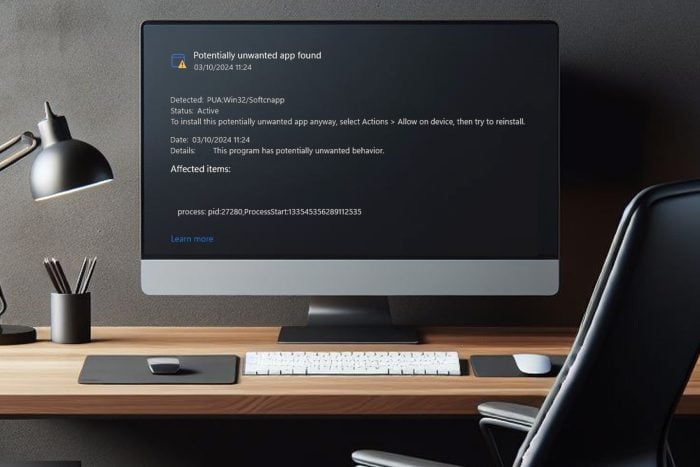Fixer : Insérez votre support d'installation ou de récupération Windows
 Des options de récupération existent, donc vous n’avez pas à procéder à une réinstallation complète chaque fois que le système montre des signes critiques. C’est l’une des meilleures choses à propos des PC Windows.
Des options de récupération existent, donc vous n’avez pas à procéder à une réinstallation complète chaque fois que le système montre des signes critiques. C’est l’une des meilleures choses à propos des PC Windows.
Cependant, que se passe-t-il lorsque même l’option de récupération vous cause des problèmes ? Certains utilisateurs qui, pour des raisons particulières, ont essayé de réinitialiser leur PC Windows ont rencontré des difficultés. L’erreur récurrente est Insérez votre support d’installation ou de récupération Windows.
Si vous faites partie de ce groupe et que l’erreur réapparaît après plusieurs tentatives de réinitialisation de Windows 10, essayez les solutions que nous avons fournies ci-dessous.
Pourquoi le message Insérez votre support d’installation ou de récupération Windows et redémarrez votre PC apparaît-il ?
Voici les deux principales raisons pour lesquelles l’erreur Insérez votre support d’installation ou de récupération Windows arises :
- Fichiers système corrompus : Si vous voyez l’invite d’insérer votre disque d’installation de Windows et de redémarrer votre ordinateur, il est probable que les fichiers système nécessaires au processus de réinitialisation soient corrompus ou cassés. La solution ici est de restaurer et de réparer ces fichiers.
- Présence de logiciels malveillants : Une autre cause de ce problème est l’activité de logiciels malveillants sur votre PC. Cela peut modifier les fichiers système ou provoquer une fausse alerte. Vous devez effectuer une analyse approfondie des virus à l’aide de l’un des meilleurs antivirus pour PC Windows.
Comment puis-je corriger l’erreur Insérez votre support d’installation ou de récupération Windows ?
1. Utiliser un outil de réparation dédié
Étant donné qu’il s’agit d’un problème lié au système, cela peut être assez difficile à résoudre, et c’est pourquoi, si vous pouvez encore démarrer votre PC normalement, nous vous recommandons d’utiliser un outil dédié pour le réparer.
2. Exécuter des analyses SFC et DISM
-
Cliquez sur le bouton Démarrer, tapez cmd, et sélectionnez Exécuter en tant qu’administrateur.
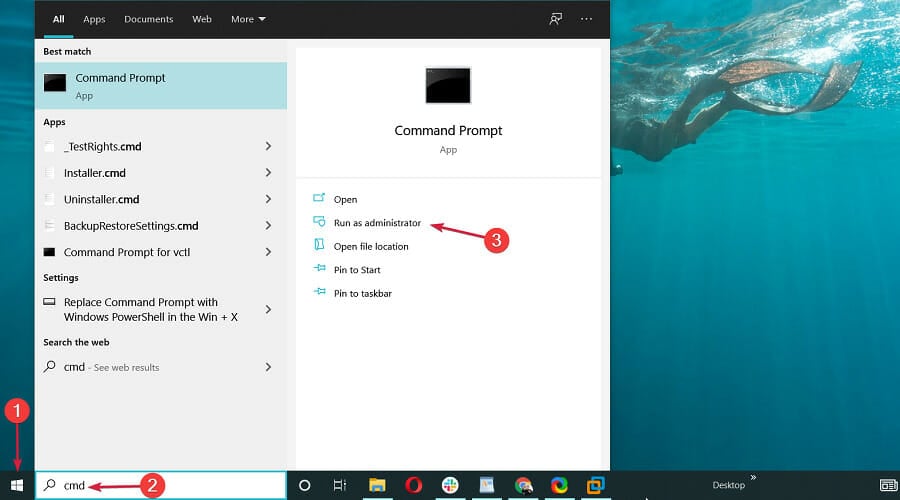
-
Dans la ligne de commande, tapez la commande ci-dessous et appuyez sur Entrée :
sfc/scannow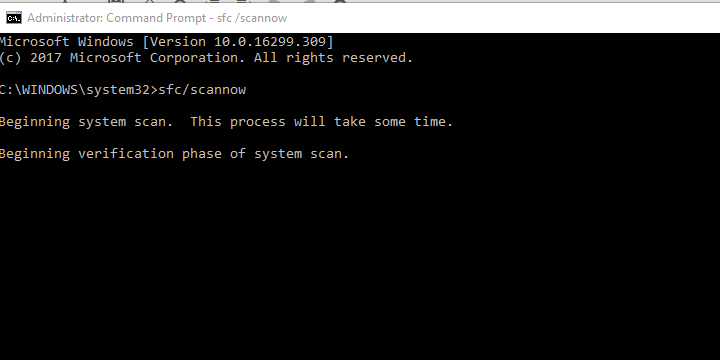
-
Après la fin du processus, tapez les commandes suivantes, une par une, et appuyez sur Entrée après chacune pour effectuer une analyse DISM :
DISM /online /Cleanup-Image /ScanHealthDISM /Online /Cleanup-Image /RestoreHealth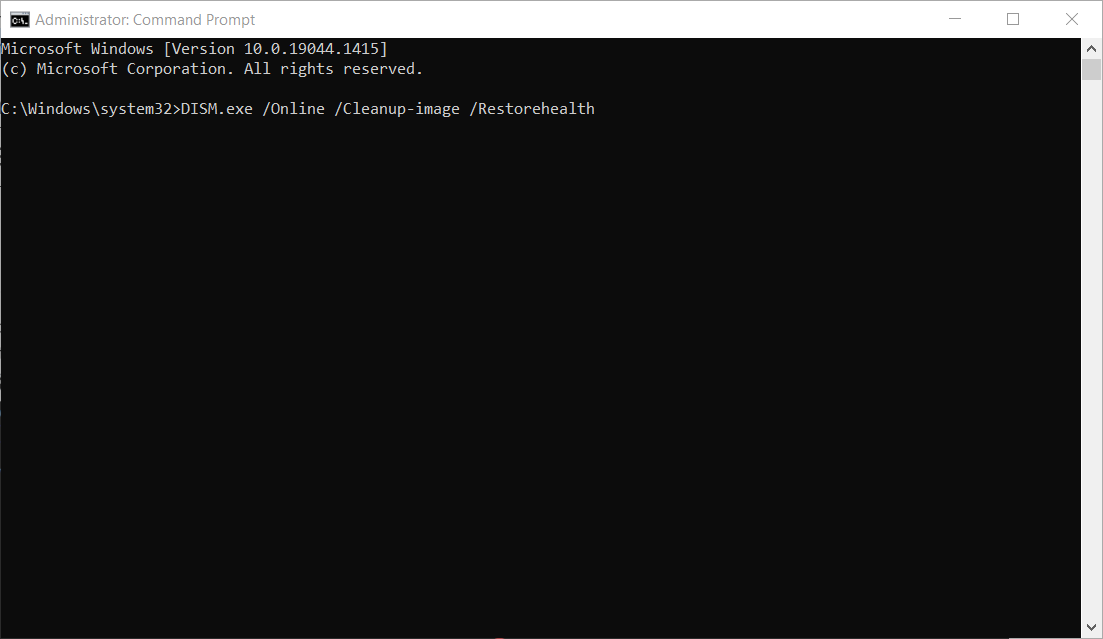
Que ce soit des virus ou autre chose qui ont supprimé certains fichiers essentiels, l’option de récupération manquera de ressources pour restaurer votre PC aux valeurs d’usine. Cela peut entraîner l’erreur d’insérer votre support d’installation ou de récupération Windows.
Pour cela, nous recommandons d’exécuter le Vérificateur de fichiers système et DISM, respectivement. Ces deux utilitaires sont intégrés au système et s’exécutent via la ligne de commande élevée.
3. Effectuer une analyse virale
- Appuyez sur la touche Windows, tapez virus, et sélectionnez Protection contre les virus et les menaces.
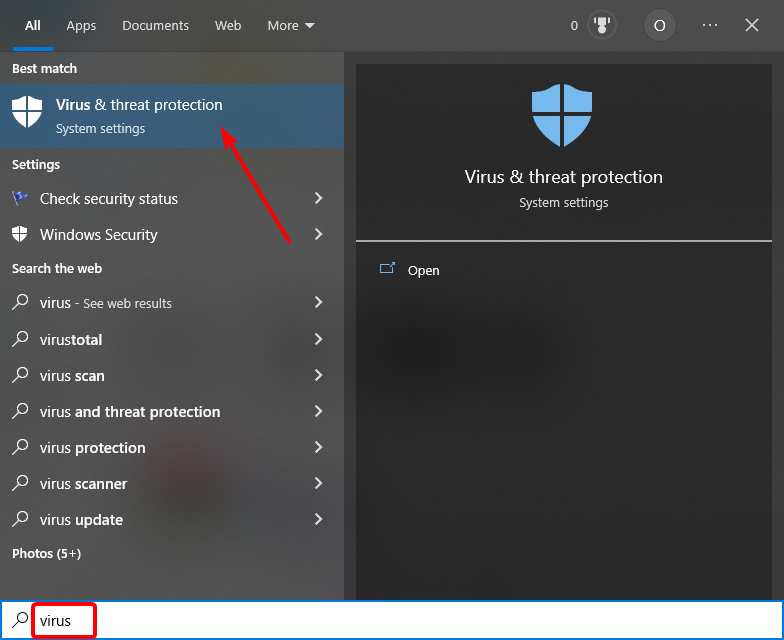
- Sélectionnez Options d’analyse.
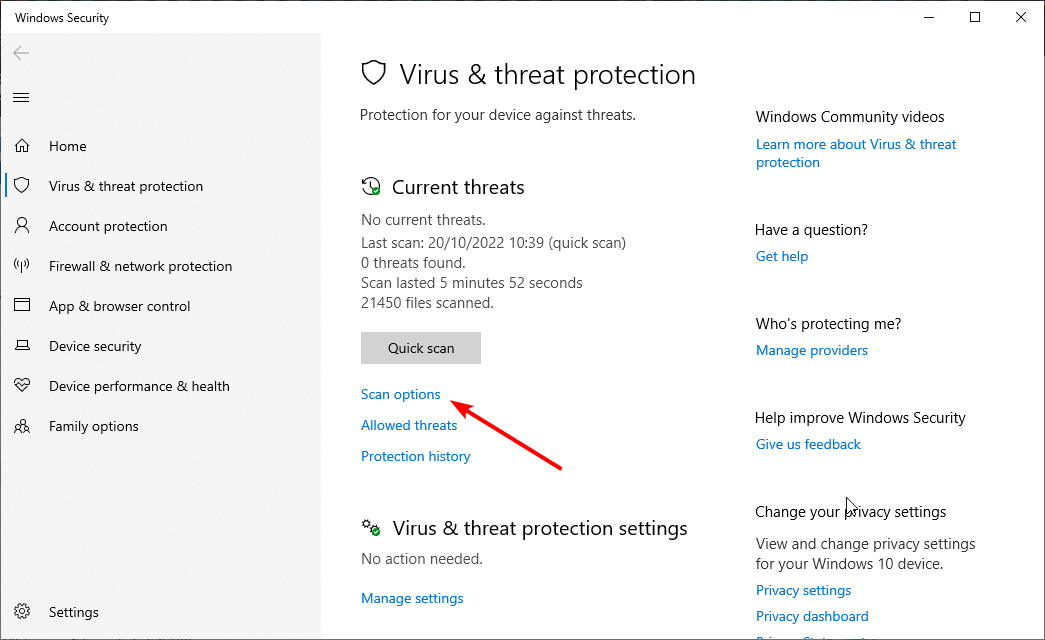
- Maintenant, sélectionnez l’option Analyse complète et cliquez sur le bouton Analyser maintenant.
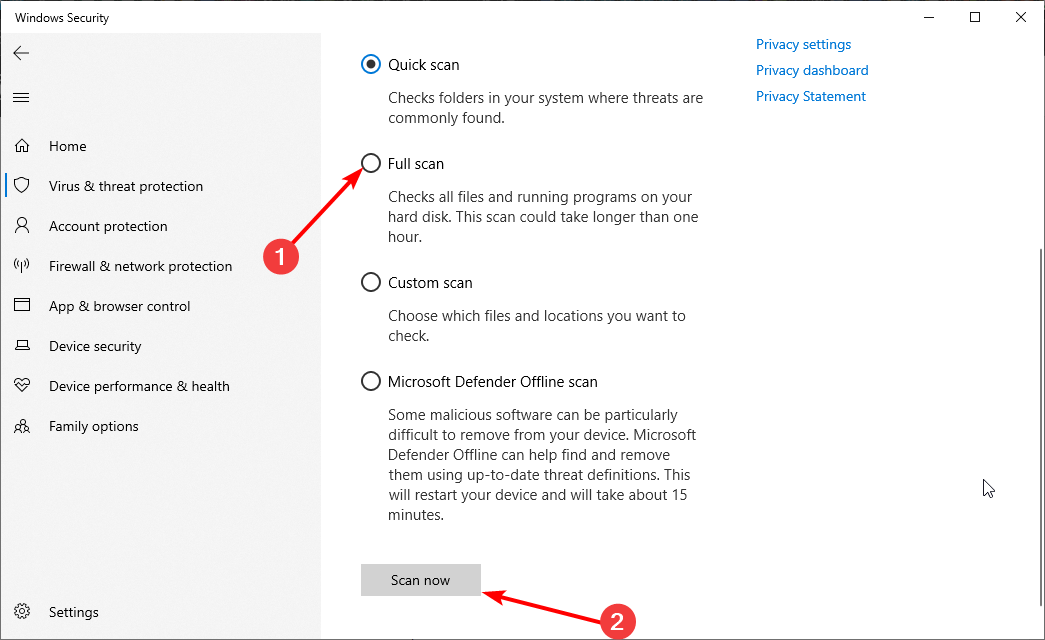
L’une des principales causes de l’invite d’insérer votre support d’installation ou de récupération Windows est la corruption de fichiers causée par des virus. Que vous puissiez réparer les fichiers ou non, il est recommandé de réaliser une analyse approfondie des virus pour éliminer tout logiciel malveillant sur votre PC.
Pour vous assurer que vous supprimez même les virus les plus tenaces rapidement, nous recommandons d’utiliser un antivirus tiers comme ESET NOD32. Ce logiciel unique recherchera même dans les coins les plus profonds de votre PC et supprimera tout logiciel malveillant pouvant causer des problèmes.
4. Exécuter Réinitialiser ce PC à partir d’un menu de récupération
-
Redémarrez votre PC 3 fois de suite jusqu’à ce que le menu Récupération avancée apparaisse, puis choisissez Dépanner.
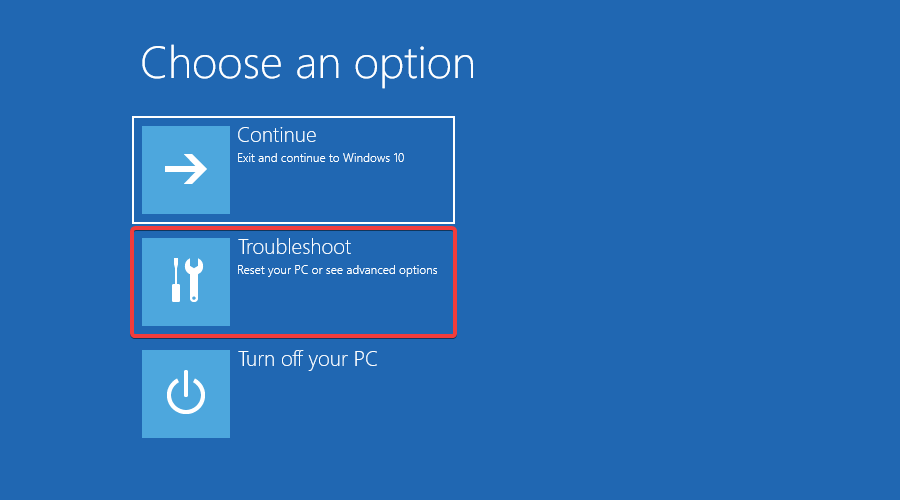
-
Cliquez sur Réinitialiser ce PC.
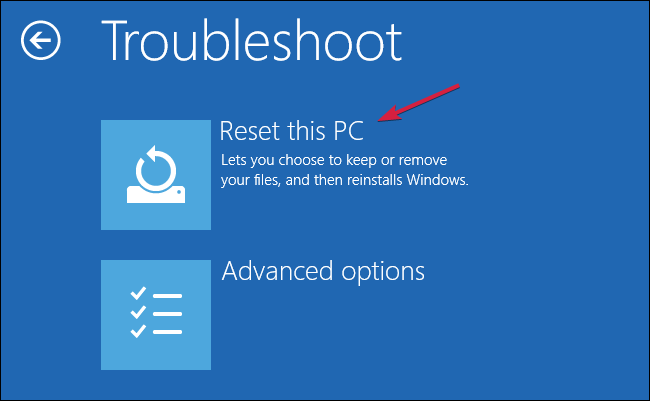
-
Choisissez de conserver vos fichiers et continuez avec la procédure.
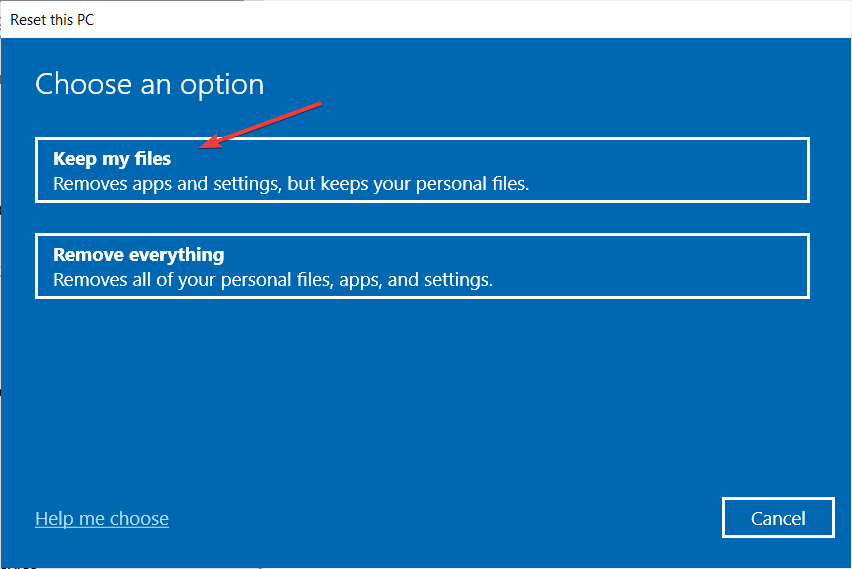
Supposons que vous obteniez le message d’erreur insérer votre support d’installation ou de récupération Windows en essayant de réinitialiser votre PC depuis Paramètres. Dans ce cas, vous pourriez vouloir essayer de le faire à partir du menu de récupération avancée. Lisez davantage sur ce sujet
- Comment entrer en mode de récupération dans Windows 11
- Le lecteur de récupération est plein sur Windows 10/11
- Vous ne pouvez pas réinitialiser Windows 10/11 ? Essayez ces solutions
5. Installer Windows 10 proprement
- Accédez à la page de téléchargement de Microsoft et cliquez sur Télécharger l’outil sous Créer des supports d’installation Windows 10.
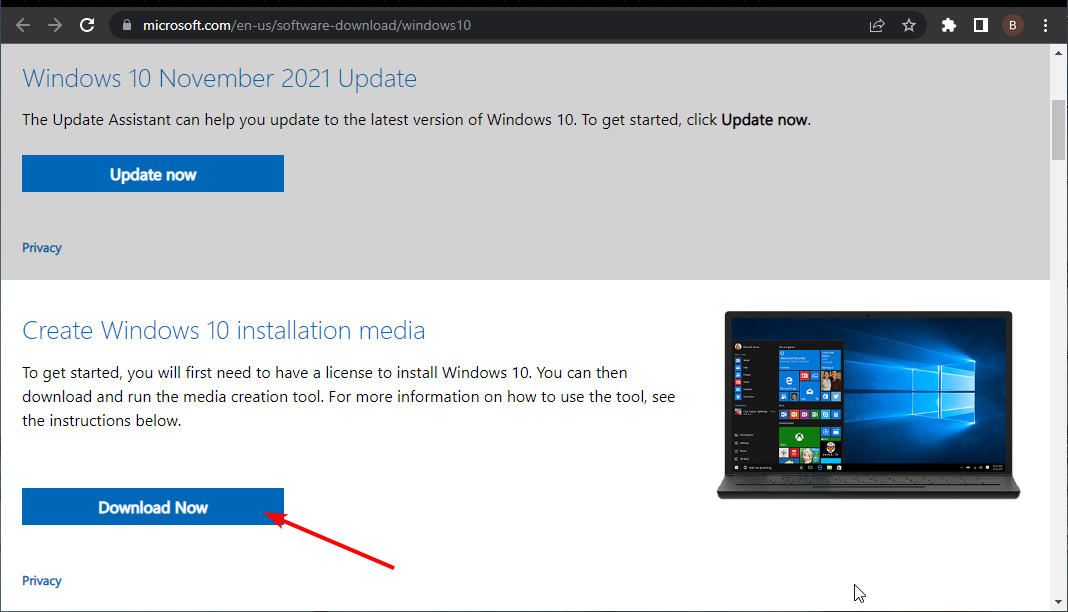
- Exécutez le fichier exécutable de l’outil de création de médias après que le téléchargement soit terminé.
- Après avoir accepté le contrat de licence, cochez la case Créer des supports d’installation et appuyez sur Suivant.
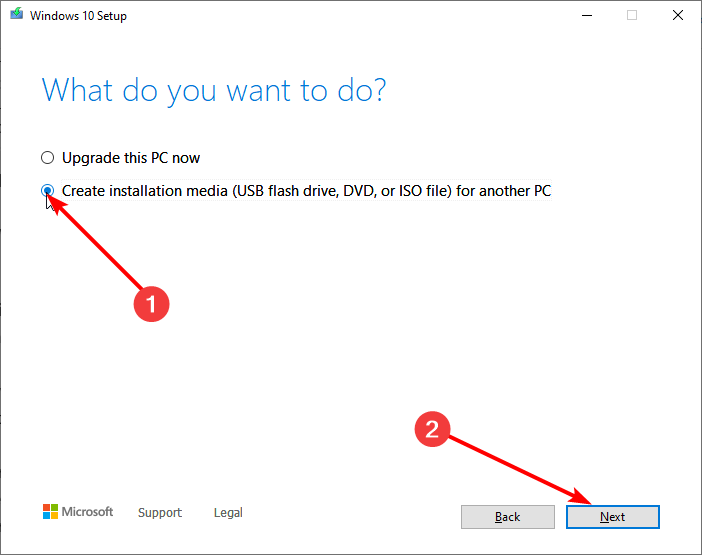
- Cliquez sur Suivant ou changez la langue et la version du système d’exploitation si nécessaire.
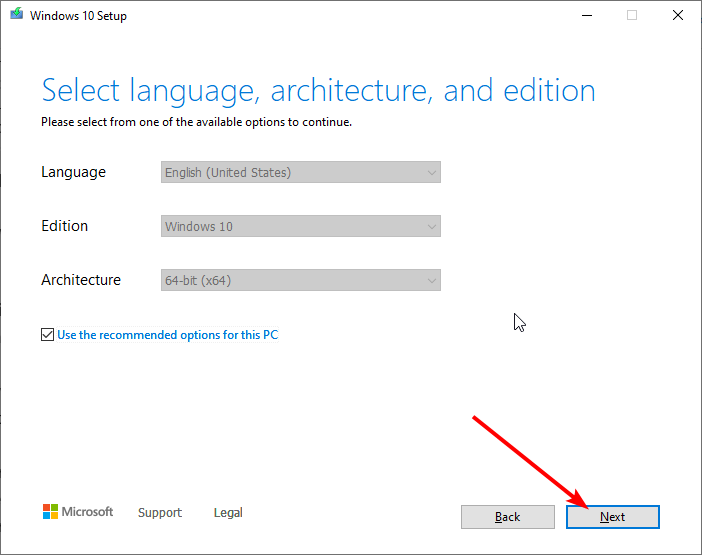
- Maintenant, sélectionnez l’option Clé USB et cliquez sur Suivant.
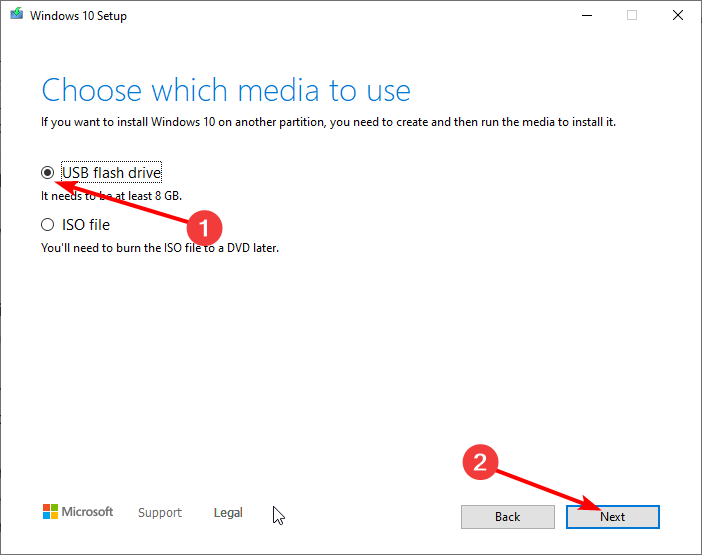
- Assurez-vous d’insérer la clé USB dans votre PC, sélectionnez le bon lecteur dans la liste, et appuyez sur Suivant.
- Le système téléchargera maintenant le kit Windows et créera une image amorçable sur votre clé USB. Patientez jusqu’à ce que le processus soit terminé.
-
Vous pouvez soit démarrer depuis ce support ou y accéder en appuyant sur la touche Windows + E pour ouvrir Explorateur de fichiers.
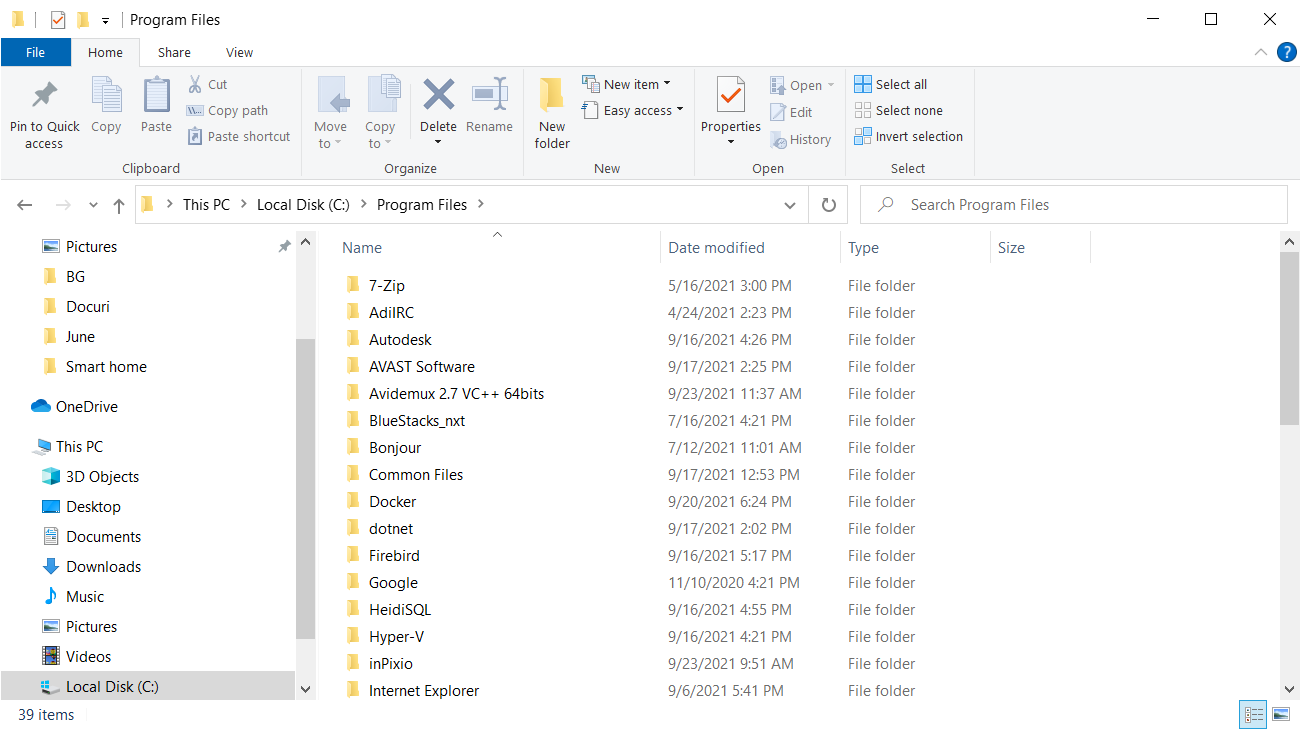
-
Maintenant, recherchez le lecteur amovible et cliquez sur le fichier Setup.exe.
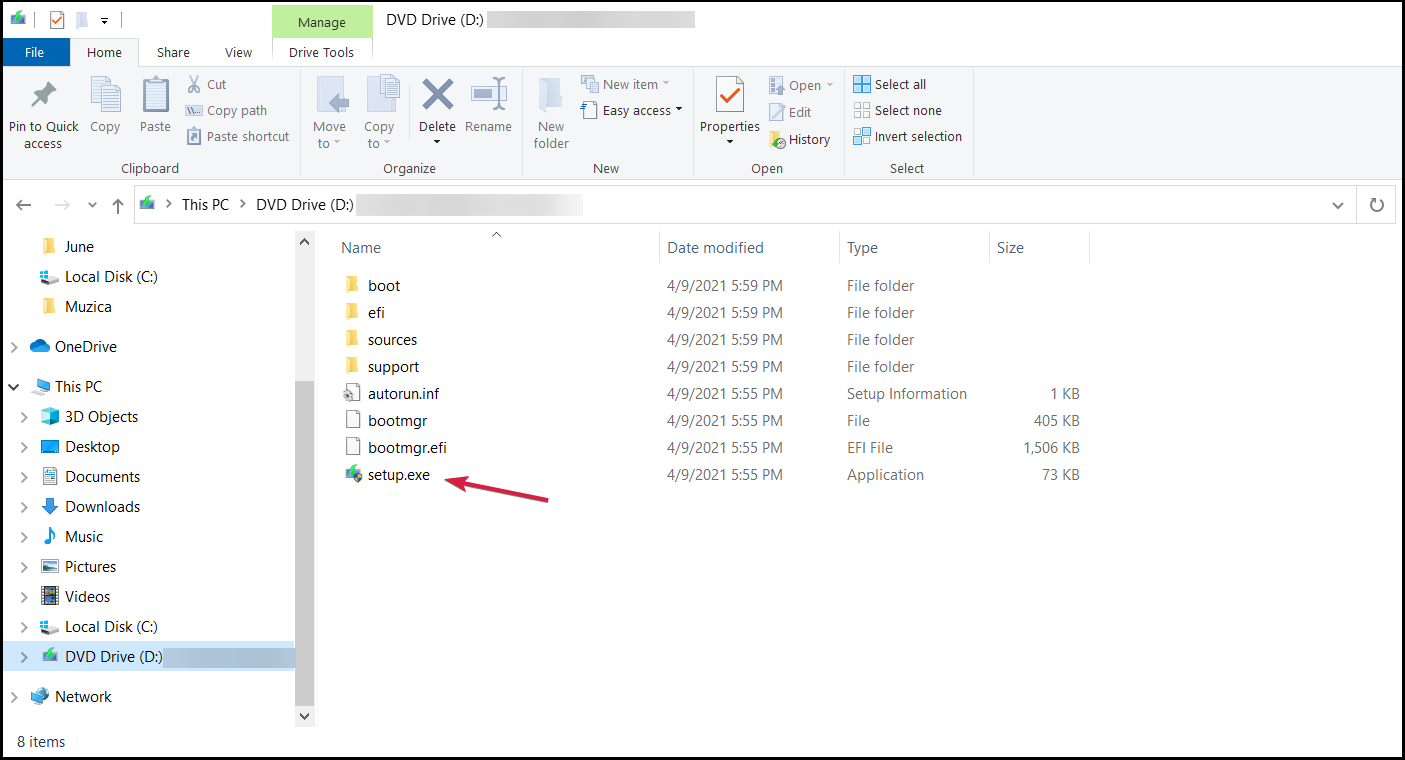
- Le processus d’installation commencera bientôt. Suivez les instructions à l’écran pour terminer le processus.
Enfin, si aucune des solutions n’a été utile, vous ne pouvez qu’installer Windows 10 à partir de zéro.
Bien sûr, s’il existe un moyen de sauvegarder vos données, vous devriez le faire avant de formater la partition système. C’est pourquoi il est d’une importance capitale de sauvegarder vos données régulièrement. Si, pour une raison quelconque, vous ne pouvez pas créer de support amorçable, essayez de le faire sur un autre PC.
Vous pouvez également lire notre guide sur la création d’un support amorçable USB.
Si vous n’êtes pas sûr de la manière d’exécuter la procédure, notre guide sur la réinstallation de Windows 10 fournira toutes les informations nécessaires.
Cela devrait suffire. Si vous avez des questions ou des suggestions concernant l’erreur d’insérer votre support d’installation ou de récupération Windows, nous vous encourageons à les partager.
Vous pouvez le faire dans la section des commentaires ci-dessous.